Versteckte Dateien und Ordner unter Linux anzeigen
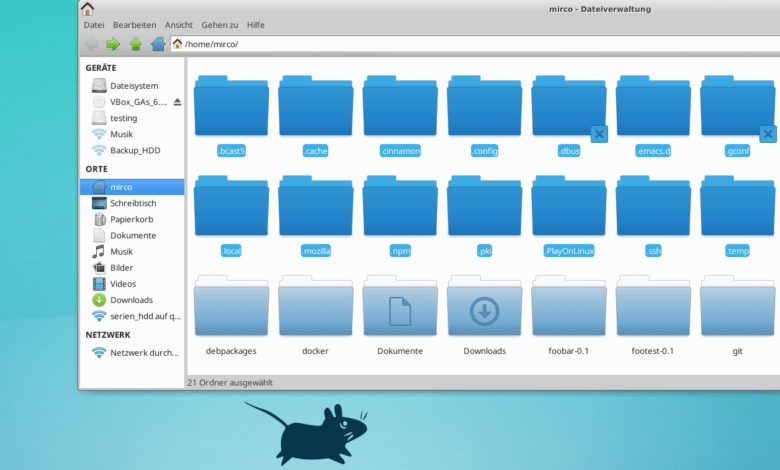
Versteckte Dateien gibt es sowohl unter Windows und Macos als auch unter Linux, beziehungsweise Linux-Desktops und -Terminals. Egal, ob nun Ubuntu oder Mint oder Debian und Gnome, Xfce, Cinnamon oder sonst ein Desktop, überall lauern wichtige Dateien, die Ihr nicht seht! Das Einblenden ist aber super einfach - und wenn Ihr einmal wisst, wie es funktioniert, könnt Ihr auch ganz fix selbst Dateien verstecken.
Warum versteckt?
Das Verstecken von Dateien hat überall den gleichen Zweck: Übersicht. Versteckt werden zum Beispiel temporäre Dateien, mit denen Ihr überhaupt nicht direkt arbeitet oder Konfigurationsdateien, die Ihr nur sehr selten anfasst. Übrig bleiben Eure eigenen Dateien, also Eure Bilder, Texte, Anwendungsstarter und sonstige Dinge, die Ihr (tendenziell) regelmäßig benutzt und daher auch immer im Blick haben wollt.
Euer Home-Verzeichnis ist nach einiger Zeit beispielsweise vollgestopft mit verborgenen Textdateien, über die alle möglichen Programme konfiguriert werden können. Diese könnt Ihr im Terminal anzeigen lassen oder aber im Dateibrowser. Alles Folgende gilt natürlich ebenso für Ordner, schließlich gilt unter Linuxen das Konzept Alles ist eine Datei.
Im Terminal anzeigen
Im Terminal (aka "Eingabeaufforderung") ist der Standardbefehl zum Auflisten von Ordnerinhalten ein simples
ls
Um nun auch versteckte Dateien anzuzeigen, braucht es noch einen Schalter für "alles":
ls -a
Für etwas mehr Übersicht könnt Ihr "ls -al" nutzen, wobei das "l" eine längere, detailliertere Ausgabe produziert. Wenn Ihr mehr über die Verwendung von ls wissen wollt, gebt im Terminal einfach mal
curl cli.help/ls
ein (falls curl nicht vorhanden ist: apt-get install curl). Dann bekommt Ihr direkt im Terminal Hilfe zur Verwendung mit praktischen Beispielen - aus unserem eigenen cli.help-Projekt.
Im Browser anzeigen
Im Browser habt Ihr zwei Möglichkeiten - Option 1: Klickt auf das Menü "Ansicht" und wählt "Verborgene Dateien anzeigen". So zumindest heißt es beim Dateibrowser Thunar unter Xfce, bei anderen Desktops und Browsern mag es minimal anders lauten.
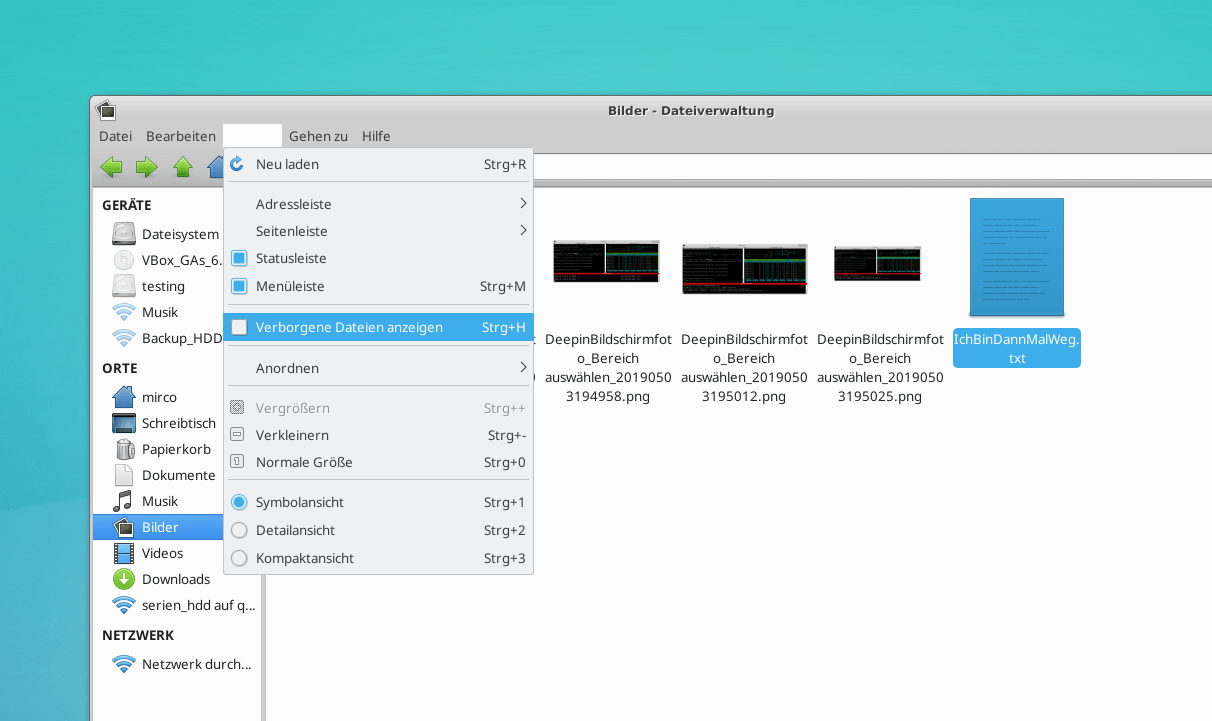
Option 2 funktioniert in so ziemlich jedem Dateibrowser und ist ein Tastenkürzel, das Ihr Euch merken solltet:
STRG+H
Das H steht dabei für "hidden", also "versteckt". Am besten probiert Ihr das im Home-Verzeichnis. Dort findet Ihr dann zum Beispiel die Datei .bashrc, über die Ihr Euren Bash-Terminal konfigurieren dürft. Falls nicht: Einfach anlegen und zum Beispiel Aliasse eintragen.
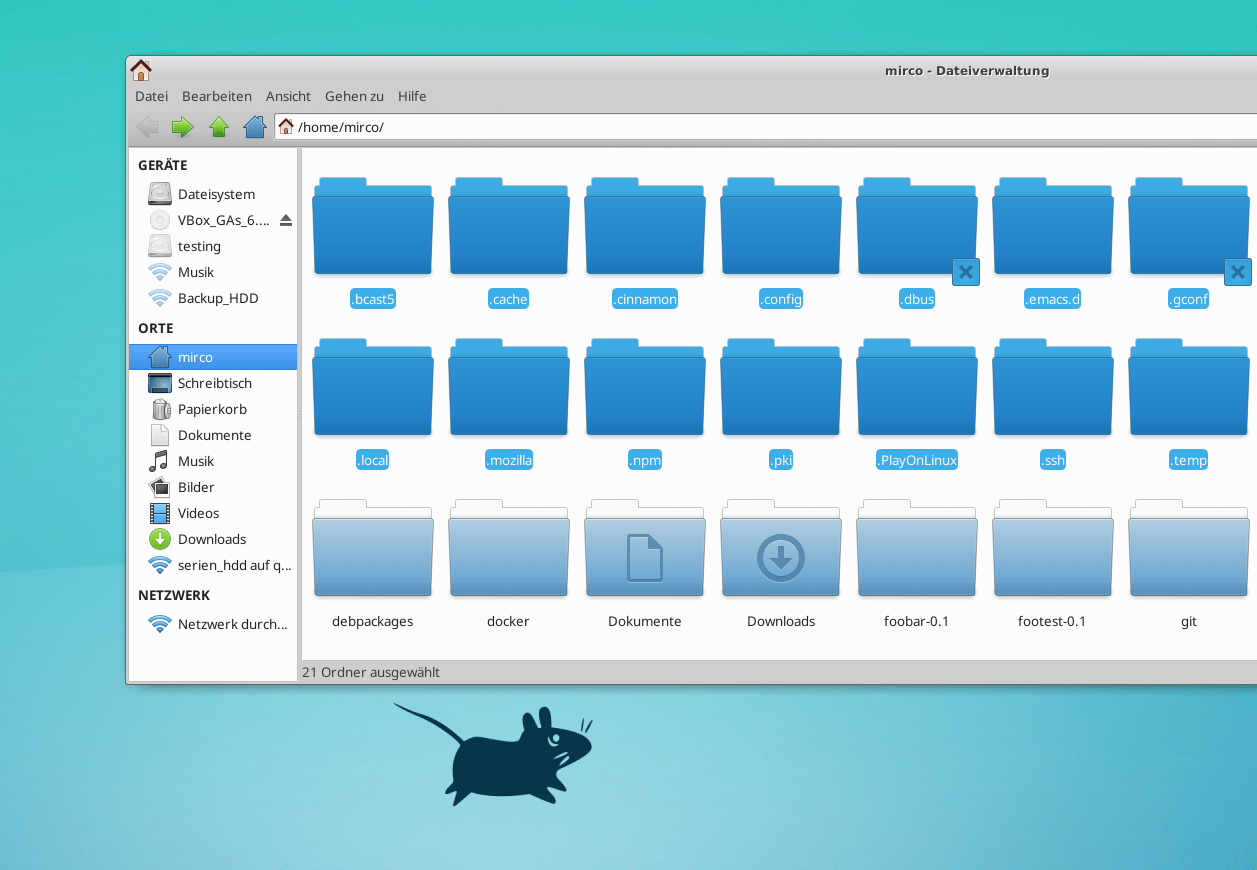
Dateien verstecken
Ist Euch beim Probieren aufgefallen, wodurch sich verborgene Dateien auszeichnen? Unter Windows ist das Verstecktsein eine Dateieigenschaft, unter Linux wird es über den Dateinamen (streng genommen natürlich auch eine Eigenschaft ...) geregelt: Es kommt einfach ein Punkt an den Anfang. Folgende Dateien wären also versteckt:
.text.txt
.meinfoto.png
.passwörter
.bashrc
Neben einem Mehr an Übersicht bietet das Verstecken natürlich noch einen Nutzen: Vertraulichkeit! Wenn Euch mal jemand über die Schulter schaut, muss er oder sie vielleicht nicht unbedingt all Eure Dateien sehen. Mehr Schutz bietet das Konzept freilich nicht - denn STRG+H kennt vermutlich fast jeder etwas erfahrenere Linux-Nutzer. Ihr jetzt hoffentlich auch ;)
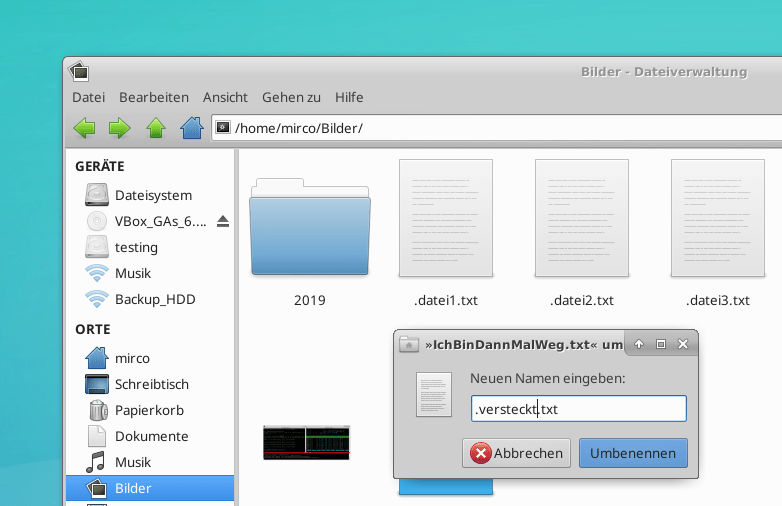
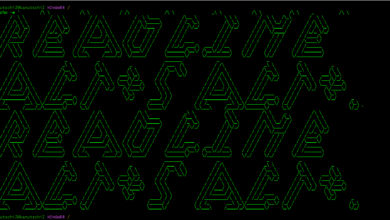
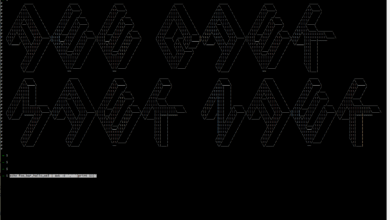
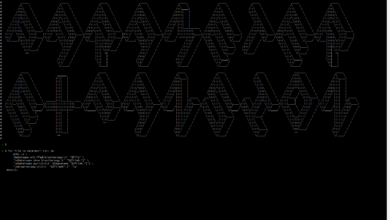
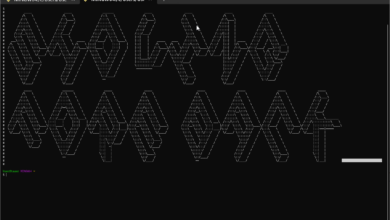
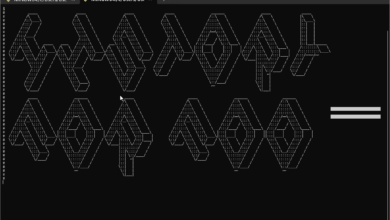
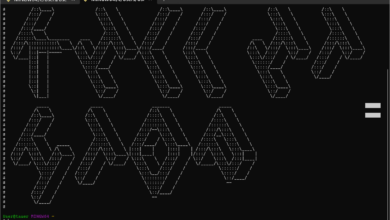
Hallo Mirco, ich hab mein Notebook auf Linux umgestellt und nutze wie auf meinem PC Betterbird 155.5.2 Der allgemeine Ex- uind Import geht ja intern und daher unproblematisch. Es läuft problemlos und zeigt überall als Speicherort .thunderbird*** an. Das Verzeichnis .thunderbird versuche jedoch seit Stunden sichtbar zu machen, um auch noch die Filterregeln zu übertragen. Anscheinend hat dieses Verzeichnis das Merkmal „superversteckt“. Es bleibt beharrlich unsichtbar, sowohl mit dem Häkchen im Menü als auch mit Strg+H. Im Terminal erscheint es nicht, wenn ich ls -a eingebe. Habs auch schon mit De- und Reinstallation versucht. Anscheinend bin ich aber die einzige, der das passiert. Google findet das Problem nirgendwo sonst angesprochen und lauert wahrschelich schon auf die Sensationsmeldung „Frau kriegt junge Hunde“. Hast du nach Kramen in deiner Trickkiste einen Vorschlag?
Zum einen könntest Du es schlicht mit einer Suche probieren:
sudo find /home/MARIELUISE/ -iname .thunderbird -type dDer Befehl findet alle Verzeichnisse unterhalb Deines Home-Verzeichnisses, die .thunderbird enthalten. Oder um ganz sicher zu gehen:
sudo find / -iname .thunderbird -type dDas durchsucht dann das ganze Dateisystem.
Was mir hier beim Test unter Ubuntu aufgefallen ist: Das Verzeichnis erscheint nicht direkt nach der Installation, sondern erst, nachdem ich Thunderbird einmal geöffnet habe. Ist Thunderbird überhaupt vorhanden?
Wenn ich das richtig sehe nutzt Betterbird ja nur die unter .thunderbird abgelegten Profile. Im Zweifelsfall solltest Du den Ordner auch einfach selbst anlegen und die vorhandenen Profile hineinkopieren können.